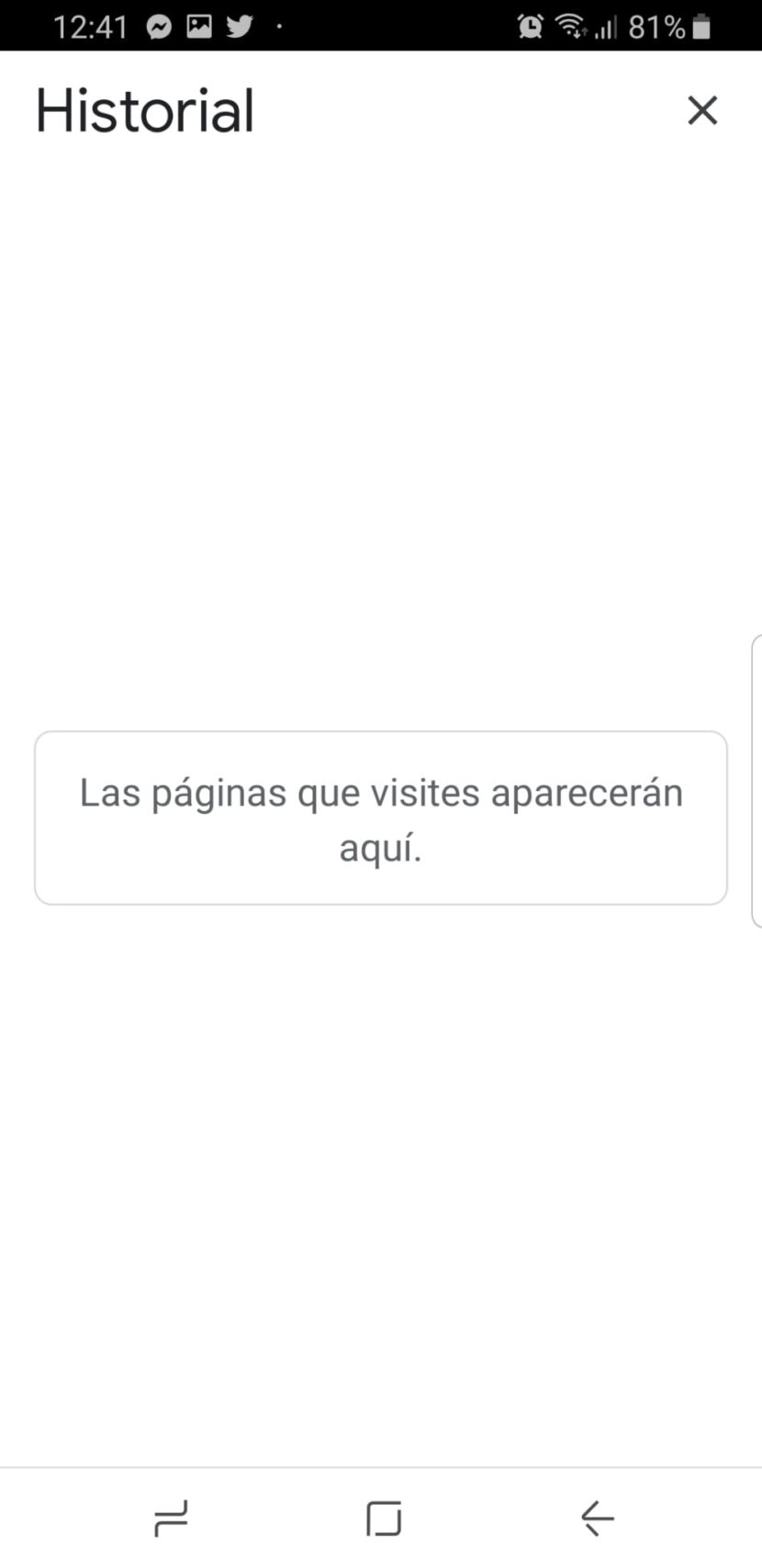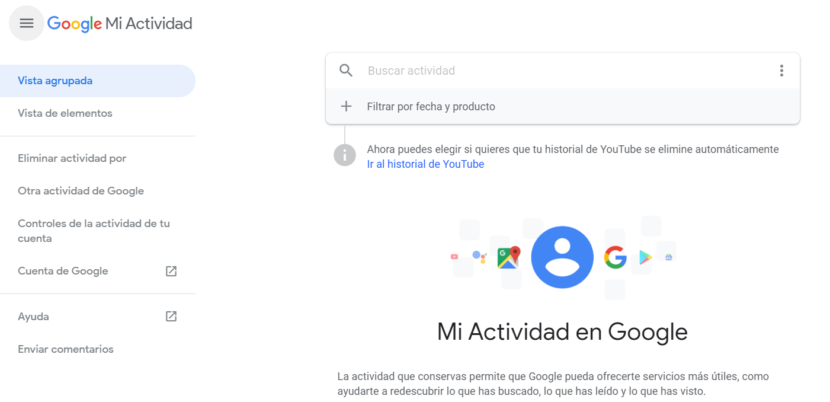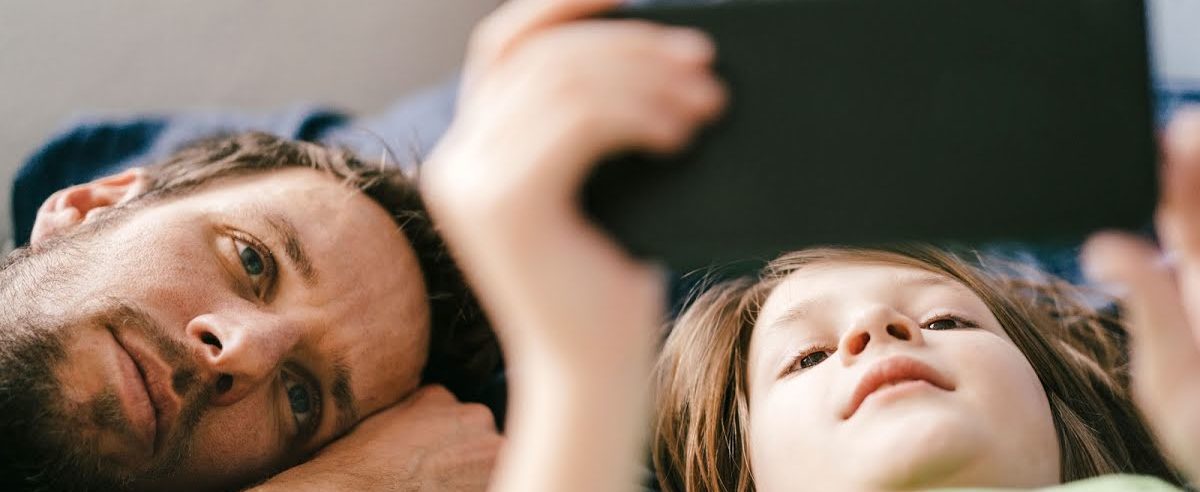आज हम किसी भी विषय पर जानकारी के लिए अपने स्मार्टफोन का उपयोग करते हैं, हम इंटरनेट पर सर्फ करते हैं, हमारे Chrome ब्राउज़र का उपयोग करना या इसी तरह, कि साकार के बिना हम एक निशान छोड़ रहे हैं। जिस तरह से हम साथ छोड़ते हैं वह डेटा विशाल Google द्वारा एकत्र किया जाता है, जो अप्रत्याशित तरीके से हमारे स्वाद और आदतों को जान सकता है, मुख्य रूप से हमें हमारे व्यक्तित्व से संबंधित विज्ञापन प्रदान करता है।
विभिन्न अवसरों पर मैंने बातचीत की है लोग सोच रहे थे कि क्या हमारा सेल फोन हमें सुन सकता है, या यहां तक कि अगर वह हमारी बातचीत पर जासूसी कर रहा था, जब से अपने ब्राउज़र का उपयोग करते समय वे ब्याज के विषयों पर विज्ञापन दिखाई देंगे, या पहले टिप्पणी की थी। यह ट्रेस और डेटा की मात्रा के कारण है जो हमारे ब्राउज़र में जमा होता है।

इस वजह से वह हमें बेहतर और बेहतर तरीके से जानती है जैसे ही हम इंटरनेट पर आते हैं इतिहास बढ़ जाता है। और यह सभी एंड्रॉइड फोन पर होता है, चाहे वे सैमसंग, हुआवेई, Xiaomi ...
यदि आप नहीं चाहते कि Google क्रोम का उपयोग करके आपके द्वारा देखे गए वेब पेजों का रिकॉर्ड रखे, तो आप ऐसा कर सकते हैं अपना ब्राउज़िंग इतिहास साफ़ करें आंशिक रूप से या पूरी तरह से। जब आप इसे हटाते हैं, तो यह क्रिया यह उन सभी उपकरणों पर लागू होता है जहां आपने सिंक्रोनाइज़ेशन को सक्रिय किया है और आपने क्रोम में अपने खाते को एक्सेस किया है।
अब हम यह समझाने जा रहे हैं कि ब्राउज़िंग इतिहास और डेटा जो Google हमसे प्राप्त करता है, उसे कैसे रखा जाए।
Google Chrome से अपना इतिहास कैसे साफ़ करें
- अपने Android फ़ोन या टेबलेट पर, Chrome ऐप खोलें और किसी भी वेब पेज पर पहुँचें।
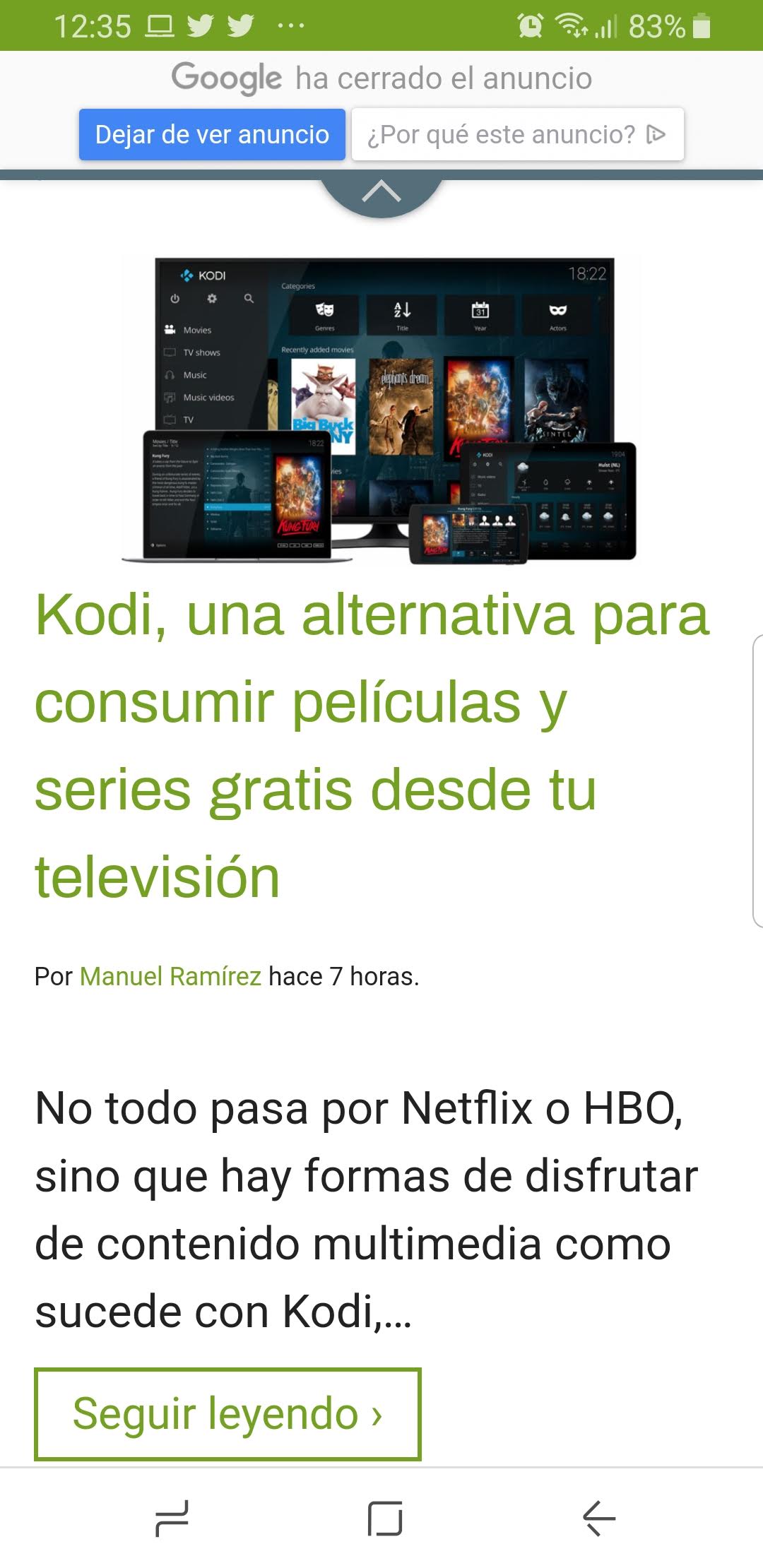
- ऊपरी दाएं कोने में, तीन बिंदुओं पर क्लिक करें और विकल्पों की एक श्रृंखला प्रदर्शित होती है, जहां हमें खोजना होगा: अभिलेख.
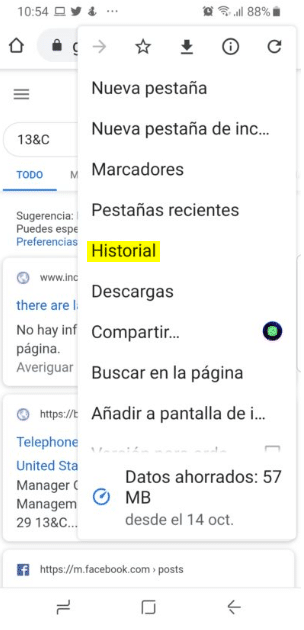
- प्रेस ब्राउज़िंग डेटा साफ़ करें.
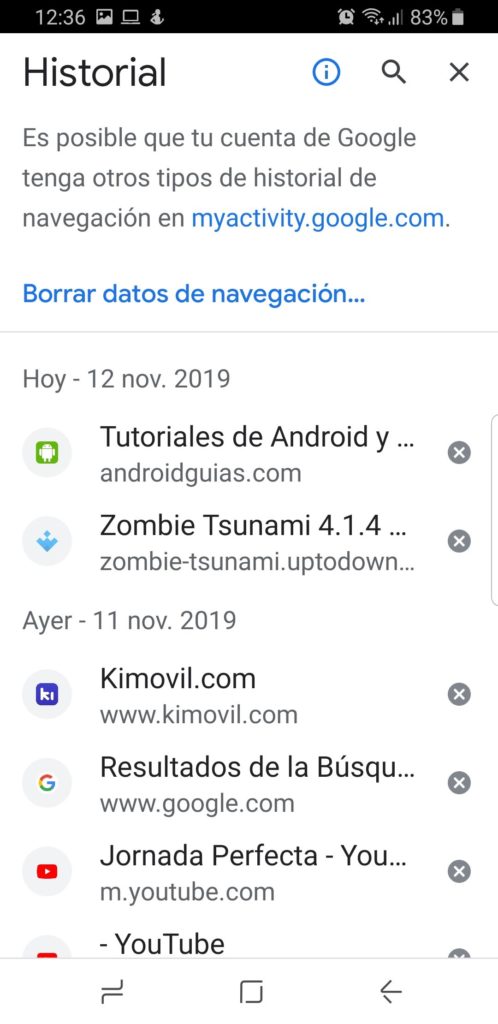
- बगल के "समय अंतराल«, वह डेटा चुनें जिसे आप इतिहास से हटाना चाहते हैं। हम अंतिम घंटे से "हमेशा के लिए" चुन सकते हैं।
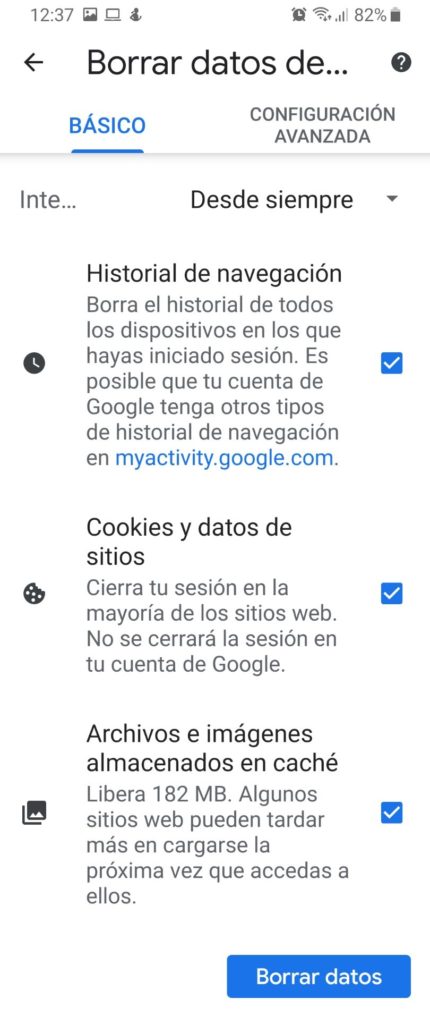
- विकल्प की जाँच करें «ब्राउज़िंग इतिहास»। हमारे पास कुकीज़ और साइट डेटा प्लस "कैश्ड फाइलें और चित्र" का विकल्प भी है। वह डेटा अनचेक करें जिसे आप हटाना नहीं चाहते हैं।
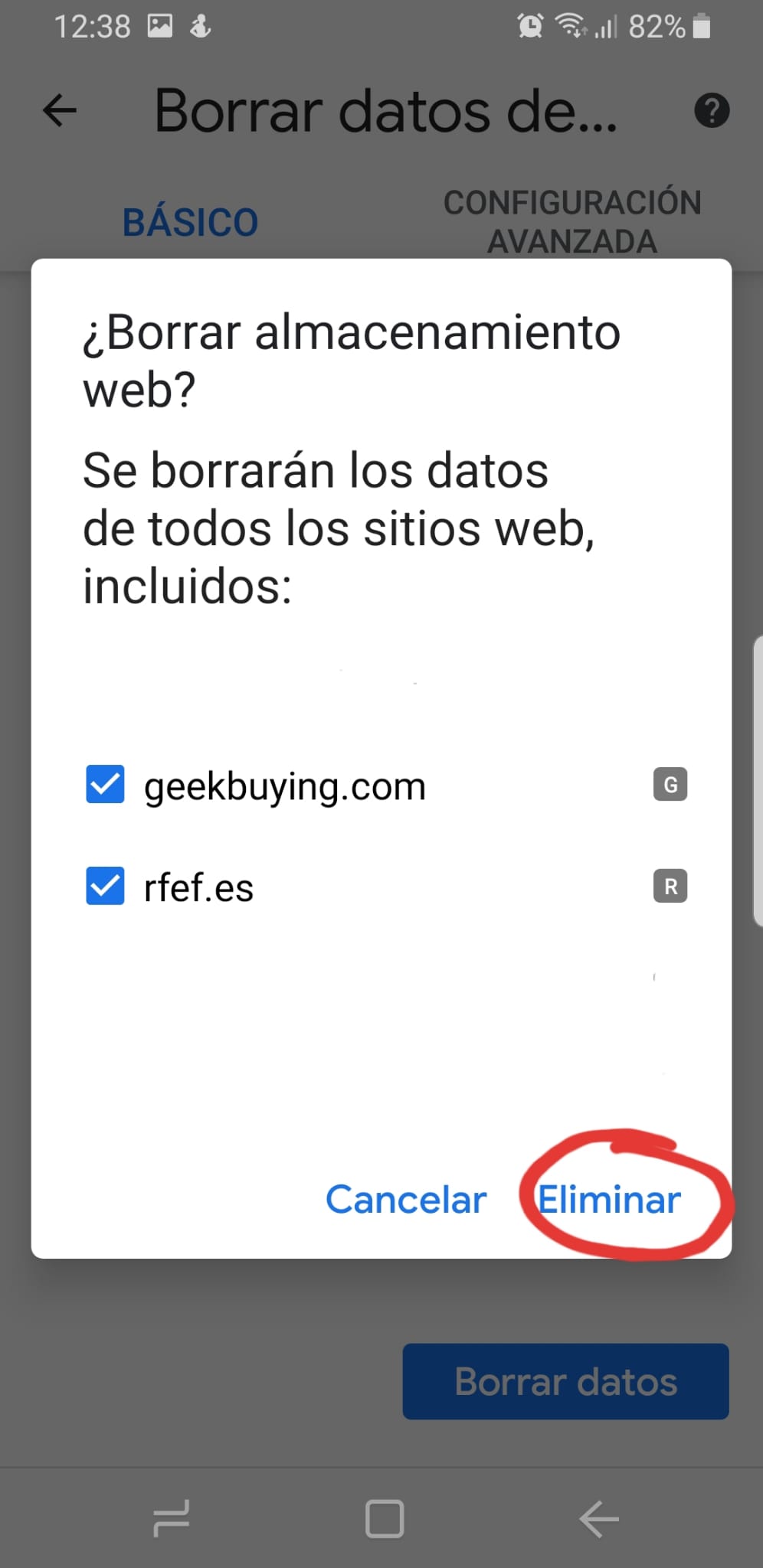
- प्रेस डेटा हटाएं.
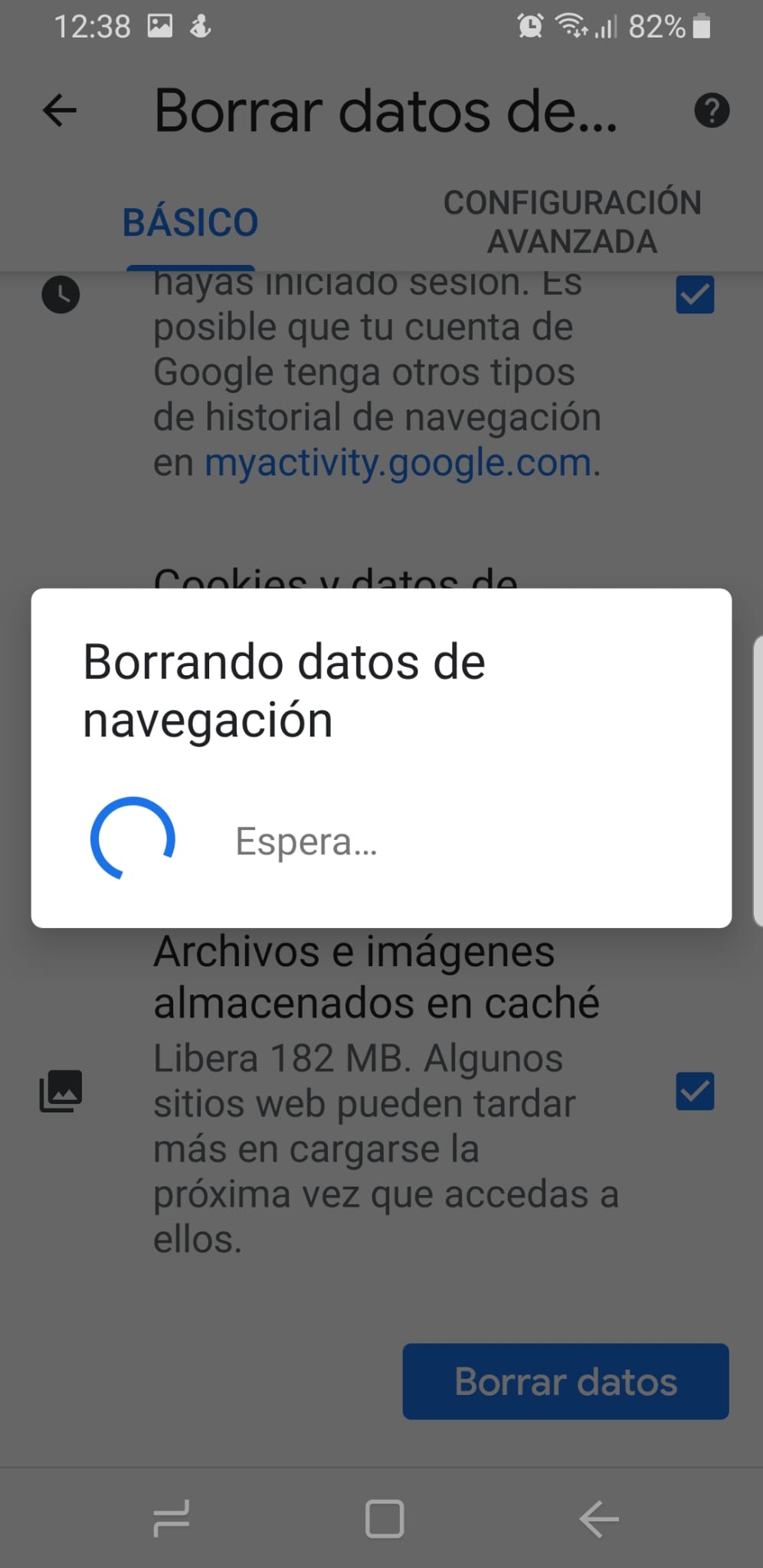
- संदेश साफ़ वेब संग्रहण के साथ एक स्क्रीन दिखाई देगी? और वे पृष्ठ जो डेटा संग्रहीत करते हैं, पहले देखे गए थे।
- हम प्रेस "हटाना“और इसके तुरंत बाद हमारा इतिहास पूरी तरह से खाली हो जाएगा।
इस प्रक्रिया में, जब हम इतिहास का उपयोग करते हैं, तो हम इस संभावना के बारे में एक संदेश देख सकते हैं कि Google के पास क्या है myactivity.google.com पर अन्य प्रकार के ब्राउज़िंग इतिहास.
यह विकल्प विज़िट किए गए पृष्ठों को हटाने से परे है, जैसा कि हमने पहले कहा था, Google हमारे बारे में अधिक जानकारी जानता है, जैसे कि हम जो एप्लिकेशन खोलते हैं और हम उनके साथ कैसे बातचीत करते हैं।
यदि आप उस वेब पते पर क्लिक करते हैं जो प्रकट होता है, या हम इसे सीधे नेविगेशन बार में लिखते हैं (http://myactivity.google.com) संदेश के साथ एक विंडो दिखाई देती है: "Google पर मेरी गतिविधि“, हमें बेहतर सेवाओं की पेशकश की आड़ में, यह हमें बताता है कि हमने क्या खोजा है, हमने कौन से एप्लिकेशन खोले हैं और यहां तक कि कितनी बार, यहां तक कि उक्त एप्लिकेशन के उपयोग के कुल समय की गणना भी की है।
यदि आप Google के इन पहलुओं से अनजान थे, तो आप पहले से ही जानते हैं कि यह हमें XNUMX घंटे एक दिन का निरीक्षण करता है।
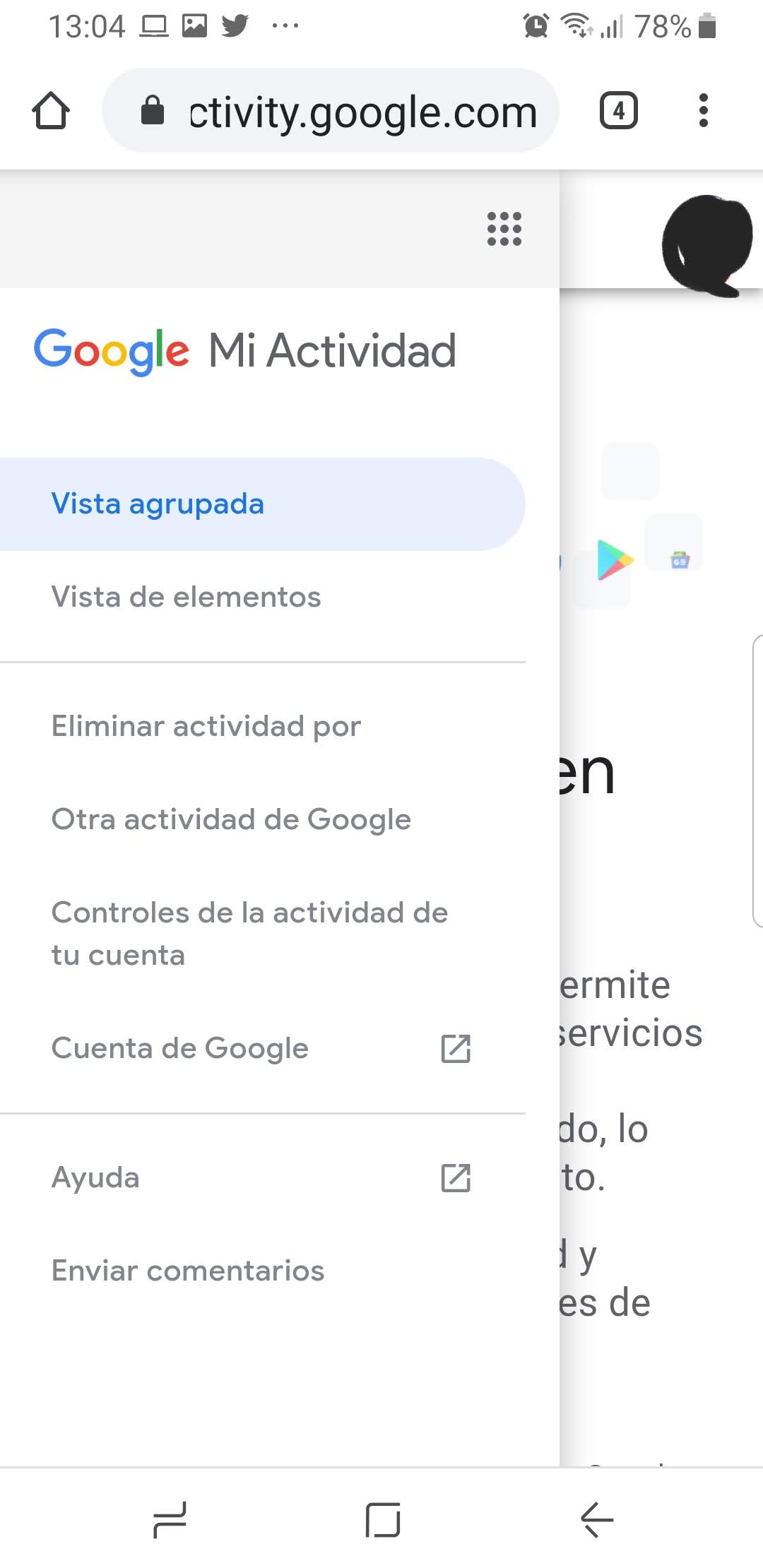
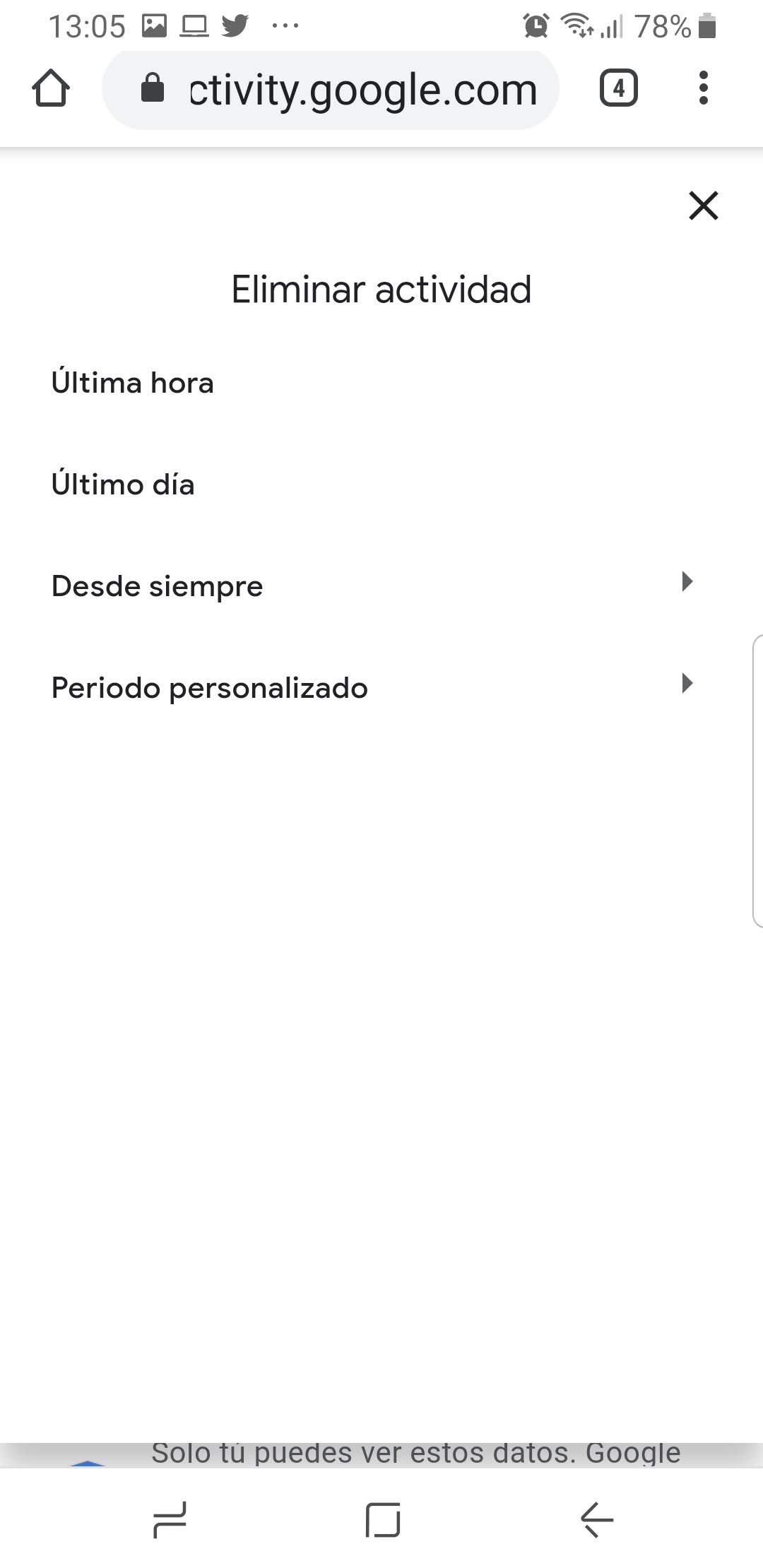
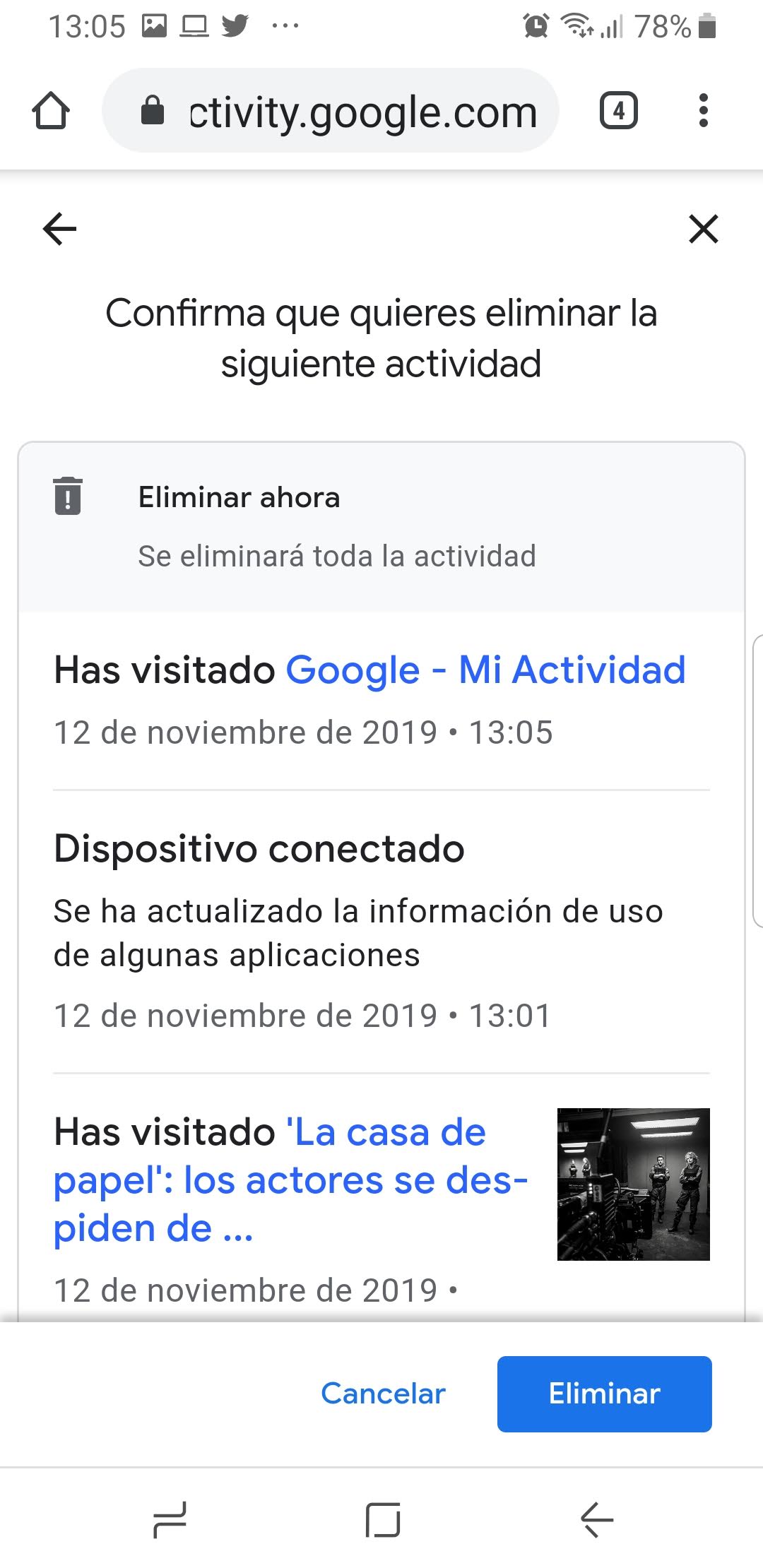
डेटा मिटाने के अपने काम को जारी रखने के लिए, हम प्रत्येक गतिविधि को एक-एक करके समाप्त कर सकते हैं, या ऊपरी बाईं ओर स्थित तीन पंक्तियों पर क्लिक कर सकते हैं, एक और मेनू प्रदर्शित किया जाएगा जिसमें हम "गतिविधि को हटाएं" पर क्लिक करेंगे। वहां हम यह चुन सकते हैं कि अंतिम घंटे की कुल गतिविधि को समाप्त करना है या तारीखों की एक कस्टम अवधि की स्थापना करना है।
एक बार जब आप अपना चयन कर लेते हैं, तो आपको केवल डिलीट पर क्लिक करना होगा और आप अपना सारा इतिहास डिलीट कर देंगे। ध्यान दें कि आप जो हटाते हैं, उसे पुनर्प्राप्त नहीं किया जा सकता, इसलिए ध्यान से सोचें कि आप किस डेटा को मिटाने जा रहे हैं क्योंकि यह एक ऐसा ऑपरेशन है जिसमें कोई मोड़ नहीं है, क्योंकि आप इसे स्थायी रूप से समाप्त कर देंगे।
इन सभी परिचालनों के साथ, जिनमें बहुत कठिनाई नहीं है, हम अपने ब्राउज़र में संग्रहीत सभी इतिहास और डेटा को हटा सकते हैं, और इस प्रकार न्यूनतम जानकारी छोड़ सकते हैं ताकि वे हमारे बारे में बहुत अधिक नहीं जान सकें।
यह महत्वपूर्ण है स्पष्ट Google इतिहास समय-समय पर, क्योंकि इस तरह हम उन वेबसाइटों को रोकते हैं जो हम जाते हैं और जिन ऐप्स का हम उपयोग करते हैं, वे व्यक्तिगत जानकारी निकालने से रोकते हैं कुकीज़ और ब्राउज़िंग इतिहास के माध्यम से। हम भी कर सकते हैं Google की सभी गतिविधि हटाएं, जिसमें स्थान, Google और Google Play पर हमारी खोज जैसी जानकारी शामिल है।